微信已成为我们日常沟通的重要工具,但手机屏幕小、输入效率低,长时间使用也容易疲惫,将微信同步到电脑上使用,不仅能提升沟通和文件处理的效率,还能更好地管理工作与生活,本文将详细介绍几种常用方法,帮助你选择最适合自己的方式。
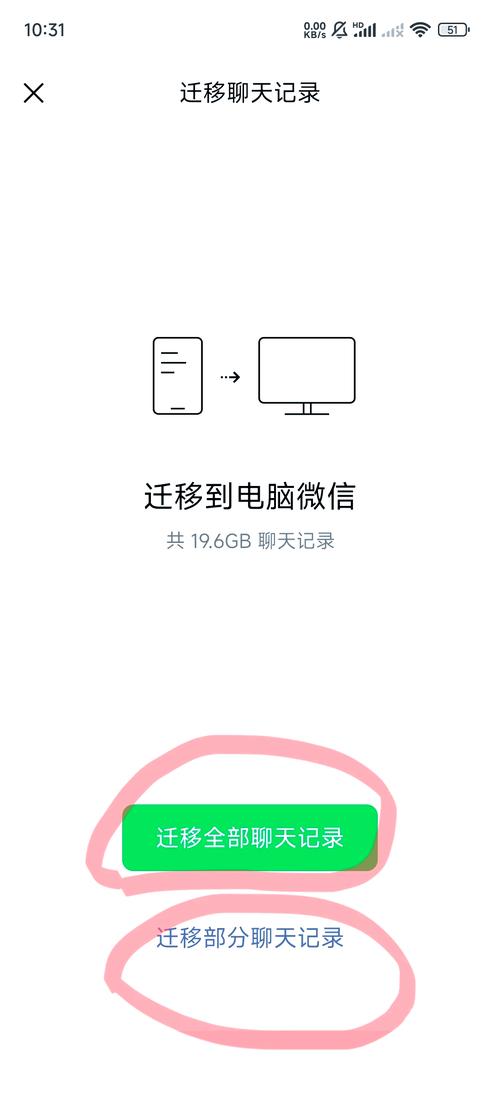
官方提供了两种主流方式实现微信电脑端同步:Windows/Mac版微信和网页版微信,这两种方式均通过扫码登录,安全可靠,操作简便。
通过官方客户端同步
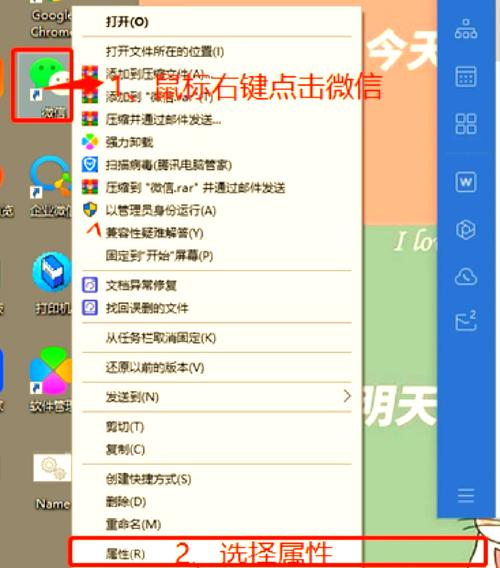
在电脑上下载并安装微信官方客户端是最常见的方式,用户可在微信官网找到“Windows版”或“Mac版”下载链接,安装完成后启动程序,界面会显示一个二维码,打开手机微信,点击右上角的“+”号,选择“扫一扫”,扫描电脑屏幕上的二维码,在手机上确认登录即可,确认后,手机和电脑端的消息会自动同步,用户可以在电脑上回复消息、传输文件,体验大屏幕的高效操作。
使用网页版微信
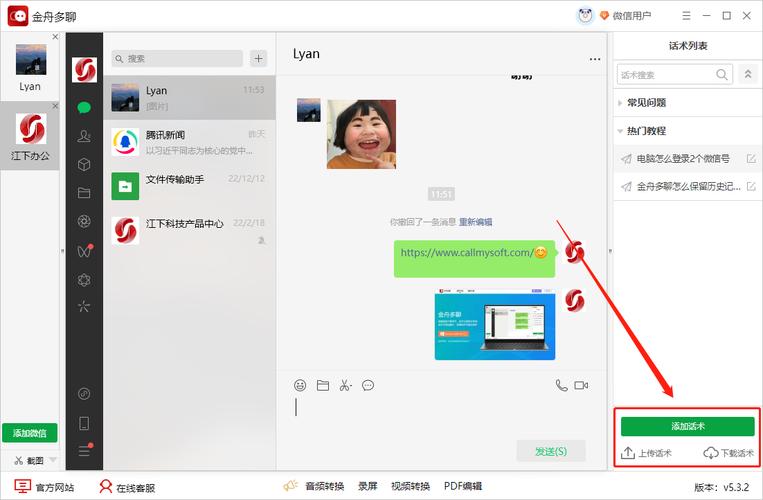
如果不想安装软件,网页版微信是另一个便捷选择,打开浏览器,访问微信网页版官方页面,同样会看到一个登录二维码,用手机微信扫描该二维码并确认登录,即可在浏览器中使用微信,这种方式适合临时使用或是在他人电脑上登录,关闭浏览器后登录状态自动退出,隐私性较好。
无论是客户端还是网页版,同步的消息均保存在设备本地,在电脑端查看过的图片、文件默认保存在电脑的特定文件夹中,用户可根据需要管理这些文件,需要注意的是,网页版功能相对客户端略有精简,但基本沟通和文件传输功能都具备。
多设备登录的新选择
微信近期推出了“手机+电脑+平板”同时登录的功能,在满足条件的情况下,用户可以在手机、电脑和平板等多台设备上同时登录同一账号,消息实时同步,使用体验更加灵活,此功能需在手机微信的“我”->“设置”->“通用”->“多设备登录”中确认开启。
数据同步的注意事项
虽然同步功能非常方便,但用户仍需注意以下几点,确保使用官方渠道下载客户端或访问网页版,避免使用来历不明的第三方软件,以防信息泄露或账号风险,在公共或共享电脑上使用微信时,尽量选择网页版,并在使用后及时退出登录,重要文件建议及时备份或保存到安全位置,因为卸载客户端或清除浏览器数据可能导致本地文件丢失。
提升使用体验的建议
为了更好地利用微信电脑版,可以尝试一些实用技巧,在电脑端设置快捷键,快速调用常用功能;将重要对话置顶,避免错过关键信息;或是利用“文件传输助手”在设备间高效传递文字、图片和链接,这些细节优化能显著提升日常使用的便利性。
从个人角度看,微信电脑版确实极大提升了工作效率,尤其适合需要频繁处理文档或长时间沟通的用户,官方客户端功能全面,适合固定场所;网页版则灵活便捷,适合临时需求,选择哪一种方式,主要取决于具体场景和使用习惯,只要注意账号安全并合理利用功能,微信同步到电脑无疑是一种高效且可靠的沟通解决方案。









评论列表 (0)